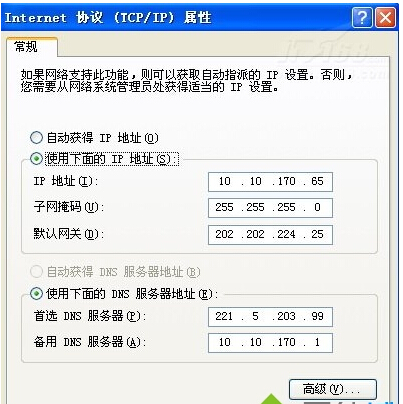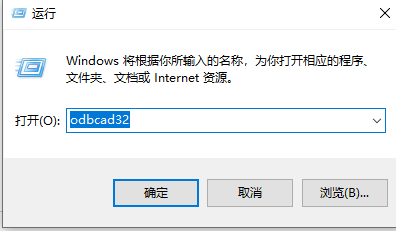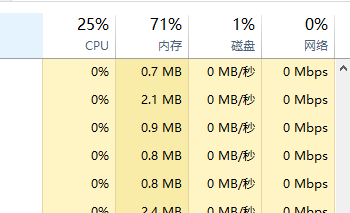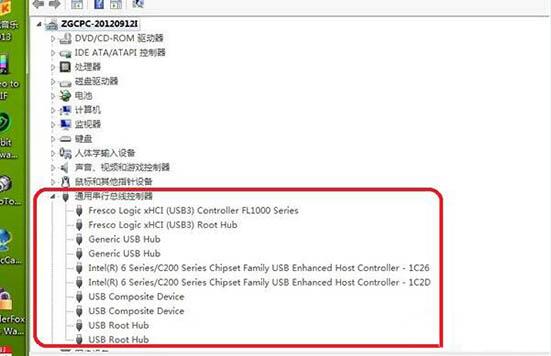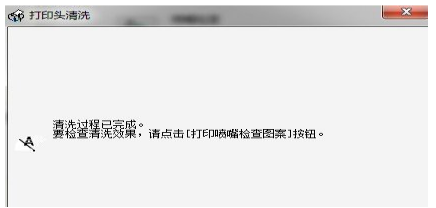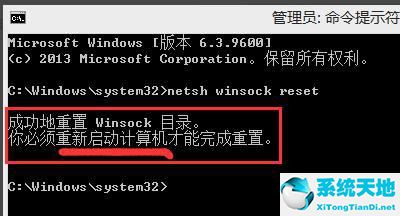Win7笔记本无线wifi上网功能的设置步骤
Win7笔记本无线wifi上网功能的设置步骤: 一些用户想手机上网,但家中又没有无线路由器时,怎么办呢?其实只要你使用的是笔记本电脑,就可轻松实现,Win7系统笔记本改成无线路由器的功能,便可实现,现小编给大家介绍Win7系统笔记本无线wifi上网功能的设置方法。
1、如今很多软件都提供了,win7系统设成无线wifi的功能,比如360安全卫士,QQ管家。非常多,反正你电脑有装可以帮你清理系统垃圾的软件,就有把电脑设置为无线wifi的功能。
用软件设置,基本上都非常简单。在这里就不一一列出了。
2、用命令提示符设置。netsh wlan set hostednetwork mode=allow ssid=”Win7 AP WOW!” key=wifimima
用软件设置,基本上都非常简单。在这里就不一一列出了。
2、用命令提示符设置。netsh wlan set hostednetwork mode=allow ssid=”Win7 AP WOW!” key=wifimima
这个命令中有三个参数:
Mode:是否启用虚拟Wifi网卡,改为disallow则为禁用,虚拟网卡即会消失。
Ssid:指定无线网络的名称,最好为英文。
Key:指定无线网络的密码。该密码用于对无线网进行安全的WPA2加密,能够很好的防止被蹭网。
以上三个参数其实可以单独使用,例如只使用 mode=disallow 可以直接禁用虚拟Wifi网卡。
以上就是关于Win7系统笔记本无线wifi上网功能的设置方法介绍了,有需要的用户请来看看吧,以上两种方法,小编建议大家用软件来设置的比较简单方便。更多Windows系统技巧请继续关注Windows系统之家www.xitongtiandi.net!